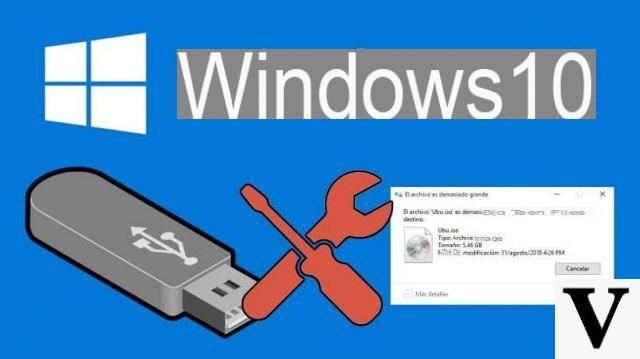
Voulez-vous essayer le système d'exploitation de Microsoft mais vous ne souhaitez pas effectuer une installation classique sur votre ordinateur ? Dans ce guide, nous expliquerons aujourd'hui comment démarrer Windows 10 depuis USB en suivant quelques étapes pratiques.
Informations préliminaires
Nous recommandons toujours de faire une installation à travers un Licence 100% authentique et originale, c'est pour éviter la perte de données ou les attaques de pirates. Nous sommes conscients que l'achat d'une licence sur la boutique Microsoft a un coût élevé. Pour cela nous avons sélectionné pour vous Mr Key Shop, un site fiable avec assistance gratuite spécialisée en dans votre langue, paiements sécurisés et expédition en quelques secondes par e-mail. Vous pouvez vérifier la fiabilité de ce site en lisant les nombreuses critiques positives vérifiées. Des licences Windows 10 sont disponibles sur cette boutique à des tarifs très avantageux. De plus, si vous souhaitez effectuer une mise à niveau vers les dernières versions des systèmes d'exploitation Windows, vous pouvez également acheter la mise à niveau vers Windows 11. Nous vous rappelons que si vous disposez d'une version authentique de Windows 10, la mise à niveau vers le nouveau système d'exploitation Windows 11 sera sois libre. Également sur le magasin, vous pouvez acheter les différentes versions des systèmes d'exploitation Windows, les packages Office et le meilleur antivirus du marché.
Prémisse
De nos jours, il est possible de démarrer certains systèmes d'exploitation (principalement basés sur Linux) en exploitant simplement un CD / DVD ou Clé USB. De cette façon, l'OS peut être exécuté directement sans avoir besoin d'être installé sur le périphérique de stockage (disque dur ou SSD). Il suffit de graver l'ISO du système d'exploitation sur un CD/DVD vierge à l'aide d'un graveur spécial (dans le premier cas) ou sur une clé USB pouvant être connectée à l'un des ports proposés par l'ordinateur.
Dans ce guide, nous vous montrerons toutes les étapes pour pouvoir créer une version en direct de Windows 10 bootable à partir d'une clé USB car c'est la méthode la plus simple et la plus rapide car les ordinateurs portables de dernière génération n'ont pas de lecteur CD / DVD intégré, vous devrez donc en acheter un externe.
Opérations préliminaires
Avant de découvrir comment démarrer Windows 10 depuis USB, il est nécessaire d'effectuer quelques opérations préliminaires très importantes. Vous devez d'abord obtenir une clé USB d'au moins 8 Go formatée en FAT32 où l'installation en direct de fenêtres 10, qui dans cette version s'appelle Windows PE. Si vous n'avez pas de clé USB, nous vous recommandons de suivre notre guide ci-dessous qui vous aidera à choisir le modèle le mieux adapté à vos besoins.
Dans le cas où vous avez un ordinateur avec un lecteur CD/DVD ou vous avez un graveur externe, alors vous pouvez suivre l'installation de Windows 10 PE même sur un disque vierge comme alternative à la clé USB.
Une fois que vous avez obtenu une clé USB ou un disque vierge, vous devrez utiliser un programme gratuit pour créer la version en direct de fenêtres 10 rapidement et facilement. Il s'appelle Constructeur AOMEI PE. Tout ce que vous avez à faire est d'ouvrir votre navigateur par défaut, de vous connecter au site officiel et de cliquer sur le bouton Télécharger Freeware.
Une fois l'installation du logiciel terminée, lancez le programme, cliquez sur le bouton Suivant, choisissez si vous souhaitez télécharger la version 32 bits ou 64 bits de Windows PE appuyant sur l'option appropriée et appuyez à nouveau sur Suivant par due volte consécutive.
À ce stade, à l'étape suivante, choisissez votre méthode préférée parmi Graver sur CD/DVD (si vous souhaitez graver le fichier ISO sur un CD/DVD) ou Périphérique de démarrage USB (si vous souhaitez utiliser une clé USB). Dans ce dernier cas, utilisez le menu déroulant pour sélectionner le pendrive Corretta. Après avoir appuyé sur Suivant, validez la volonté de formater la clé USB en appuyant sur Oui. Évidemment, vous perdrez tous les fichiers qui y sont stockés.
Si vous souhaitez créer un CD / DVD ou une clé USB amorçable ultérieurement, vous pouvez sélectionner l'option Exporter le fichier ISO ce qui vous permettra de créer l'ISO Windows PE à exploiter plus tard. Une fois cette étape effectuée correctement, Constructeur AOMEI PE installera le système d'exploitation sur le support choisi. Cela peut prendre plusieurs minutes en fonction de la vitesse de la connexion Internet et de l'appareil utilisé. Une fois la procédure correctement terminée, appuyez sur le bouton finition en bas à droite pour fermer le logiciel.
Comment démarrer Windows 10 à partir d'une clé USB
Pour démarrer la version live de fenêtres 10 que vous venez de créer, insérez d'abord le CD/DVD dans le lecteur approprié ou connectez la clé USB à l'un des ports USB (s'il a été retiré précédemment) puis redémarrez le PC. Accéder au BIOS en appuyant sur le bouton approprié e définir le lecteur ou la clé USB comme premier périphérique de démarrage. Pour plus d'informations, nous vous recommandons de suivre les instructions des guides ci-dessous.
Après quelques minutes, l'appareil se charge Windows PE. Vous aurez une interface utilisateur très similaire à celle du système d'exploitation Microsoft. Vous aurez la possibilité d'accéder à divers logiciels pré-installés par l'entreprise comme par exemple AOMEI Backupper (pour créer et restaurer des sauvegardes de systèmes d'exploitation et de fichiers personnels), Recuva (pour essayer de récupérer des fichiers supprimés accidentellement sur votre ordinateur), Sumatra PDF (pour ouvrir des fichiers PDF), 7z (pour gérer les archives compressées) e CPU-Z (logiciel connu pour trouver des informations sur les différents composants matériels de la machine). En dehors de cette, Windows PE permet d'accéder au Invite de commande à travers le menu Démarrer et à l' Outil de diagnostic RAM (toujours accessible depuis le menu Démarrer).
Une fois que vous avez terminé d'utiliser le Aomei, vous pouvez revenir à fenêtres 10 traditionnel en cliquant sur le menu Démarrer et sélection recommencer. Une fois cela fait, retirez la clé USB ou le CD/DVD du lecteur.
Des doutes ou des problèmes ? Nous vous aidons !
Si vous souhaitez rester à jour, abonnez-vous à notre chaîne Telegram et suivez-nous sur Instagram. Si vous souhaitez recevoir de l'aide pour toute question ou problème, rejoignez notre communauté Facebook.
Autres articles utiles
Des doutes ou des problèmes ? Nous vous aidons
N'oubliez pas de vous abonner à notre chaîne Youtube pour les vidéos et autres critiques. Si vous souhaitez rester à jour, abonnez-vous à notre chaîne Telegram et suivez-nous sur Instagram. Si vous souhaitez recevoir de l'aide pour toute question ou problème, rejoignez notre communauté Facebook ou contactez-nous sur Instagram. N'oubliez pas que nous avons également créé un moteur de recherche rempli de coupons exclusifs et des meilleures promotions du web !


























